Sei alla ricerca di un metodo efficace per affinare le tue fotografie architettoniche? Il ritocco finale di un'immagine può fare la differenza. Oggi esploreremo il Camera Raw-filter per dare l'ultimo tocco alla tua immagine. Ti mostrerò come effettuare le regolazioni globali, come la vignettatura e la colorazione parziale, per conferire alla tua foto architettonica un aspetto distintivo.
Risultati principali
- Il filtro Camera Raw offre numerose possibilità di editing delle immagini.
- Con l'applicazione corretta della chiarezza e del contrasto puoi influenzare la percezione delle superfici.
- Le vignettature e le colorazioni parziali guidano lo sguardo dell'osservatore verso il centro dell'immagine e conferiscono profondità.
- Modifiche nei cursori di ombre e luci possono influenzare notevolmente il contrasto e l'impressione generale di un'immagine.
Guida passo passo
Crea un nuovo Smart Object
Il primo passo da fare è creare un nuovo livello per non applicare le modifiche al file originale. Per fare ciò, apri Photoshop e premi la combinazione di tasti "Command + Alt + Shift + E". Nomina questo livello "RAW" e convertilo in un Smart Object. In questo modo, potrai tornare al filtro Camera Raw in qualsiasi momento e fare modifiche.
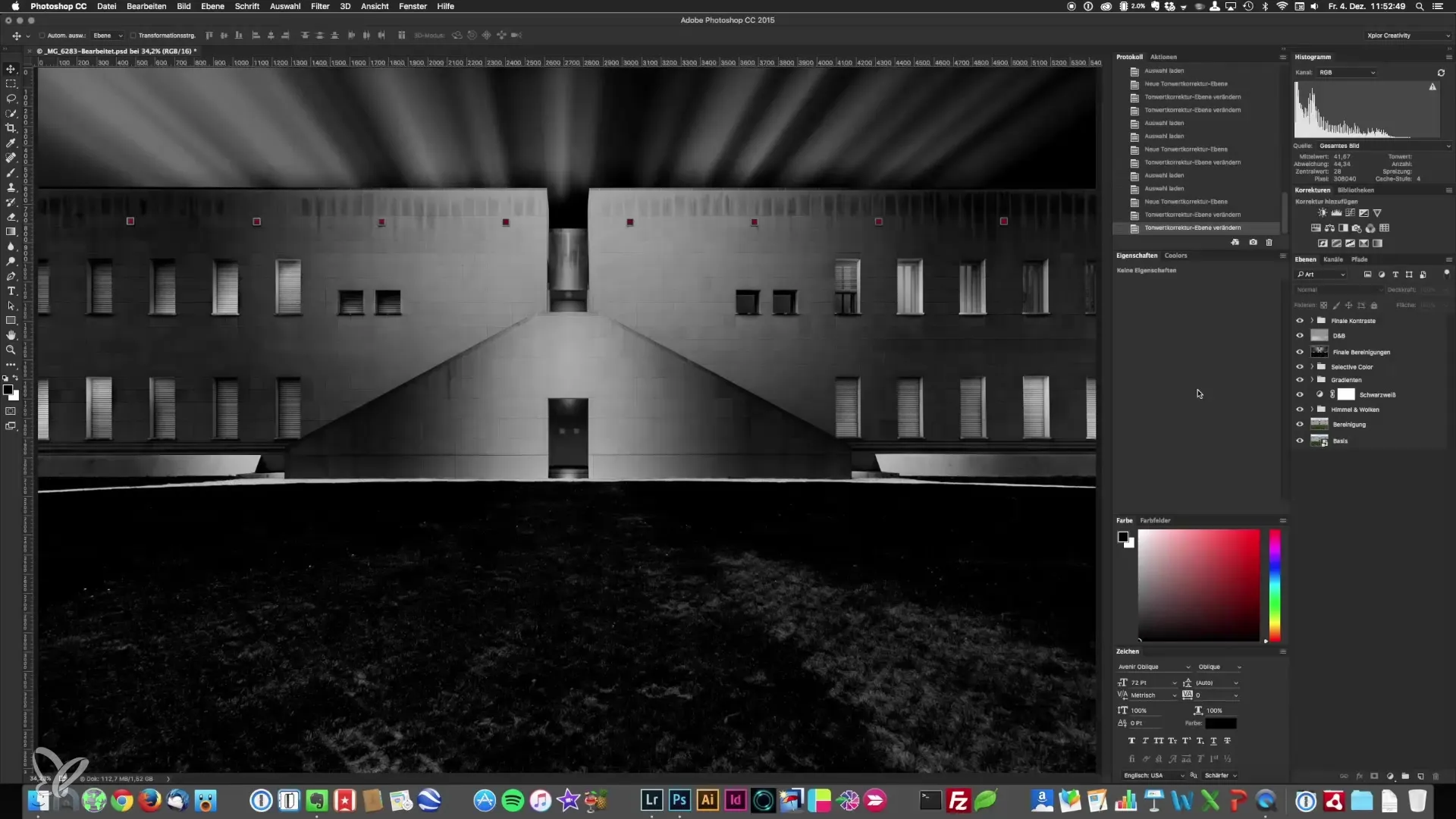
Applica il filtro Camera Raw
Ora applica il filtro Camera Raw. Vai su Filtro > Camera Raw. Si aprirà il menu Camera Raw, dove potrai effettuare le prossime regolazioni.
Regola chiarezza e contrasto
Inizia con il cursore della chiarezza. Di solito, ridurre la chiarezza rende la facciata più opaca e liscia. Questo è particolarmente vantaggioso per le facciate in vetro. Riduci leggermente il cursore della chiarezza per creare un aspetto morbido ed elegante. Puoi anche aggiungere un po' di contrasto per enfatizzare i microcontrasti che potrebbero essere stati persi a causa delle regolazioni.
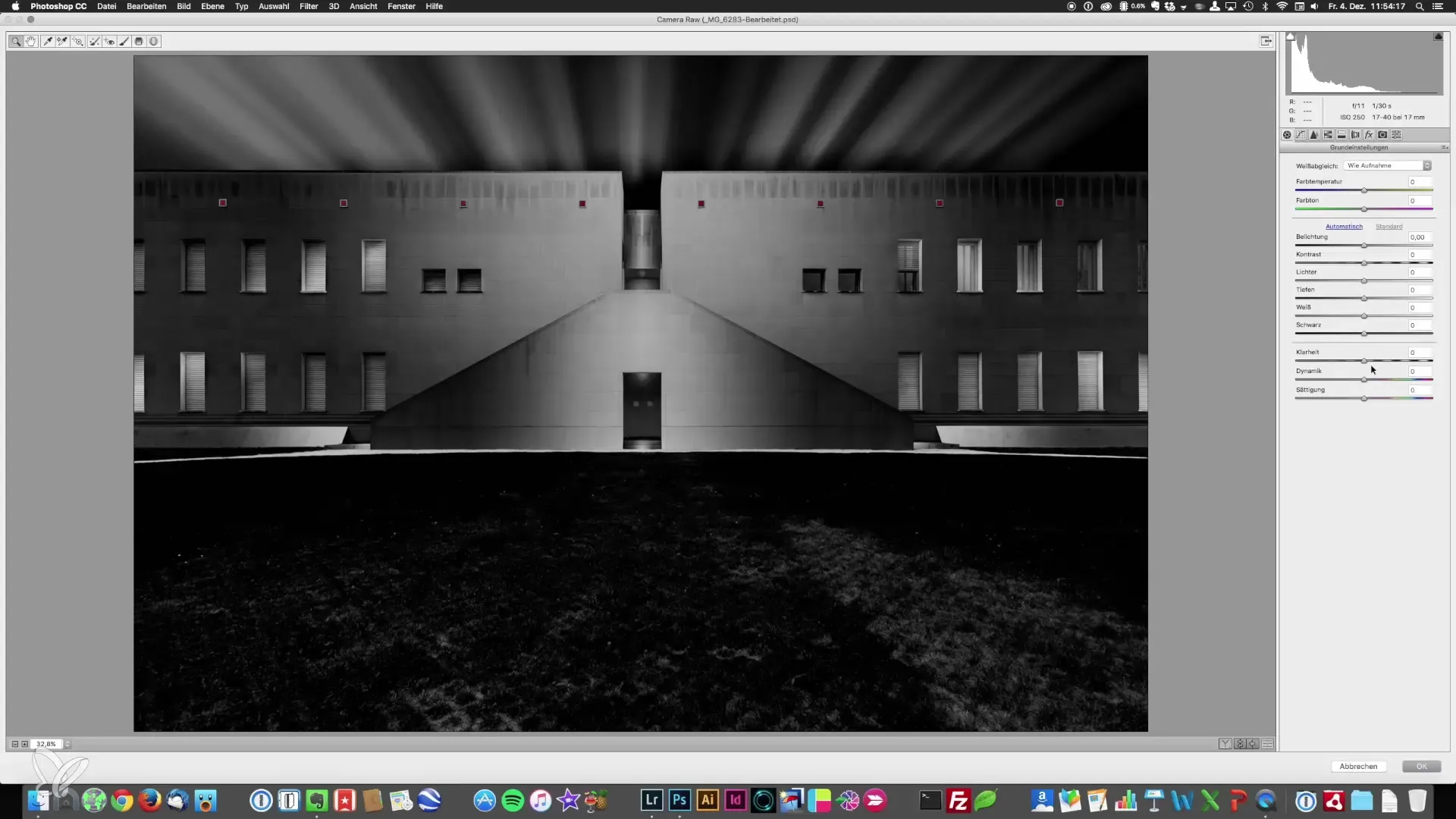
Ottimizza luci e ombre
Gioca con i cursori delle luci e delle ombre per ottimizzare l'equilibrio nella tua immagine. Riduci le luci per ottenere un effetto più omogeneo e aumenta il punto di bianco per migliorare il contrasto senza sovraesporre. Questo può dare un aspetto equilibrato e professionale.
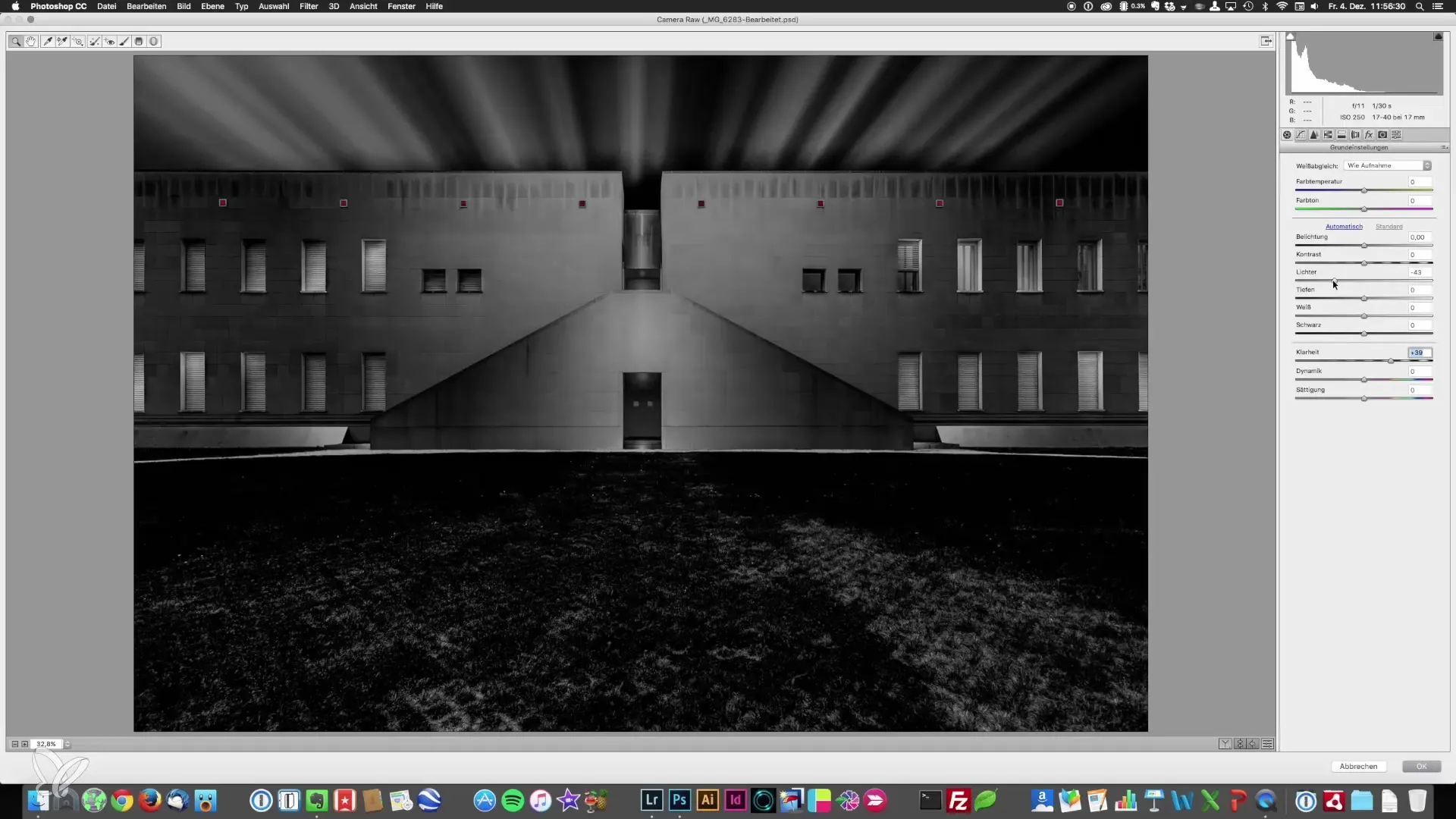
Modifica le profondità e il punto di nero
Se le aree scure sembrano troppo scure, alza con cautela il cursore delle profondità. Se necessario, puoi regolare il punto di nero per mantenere gli elementi neri nell'immagine e ridurre la loro intensità.
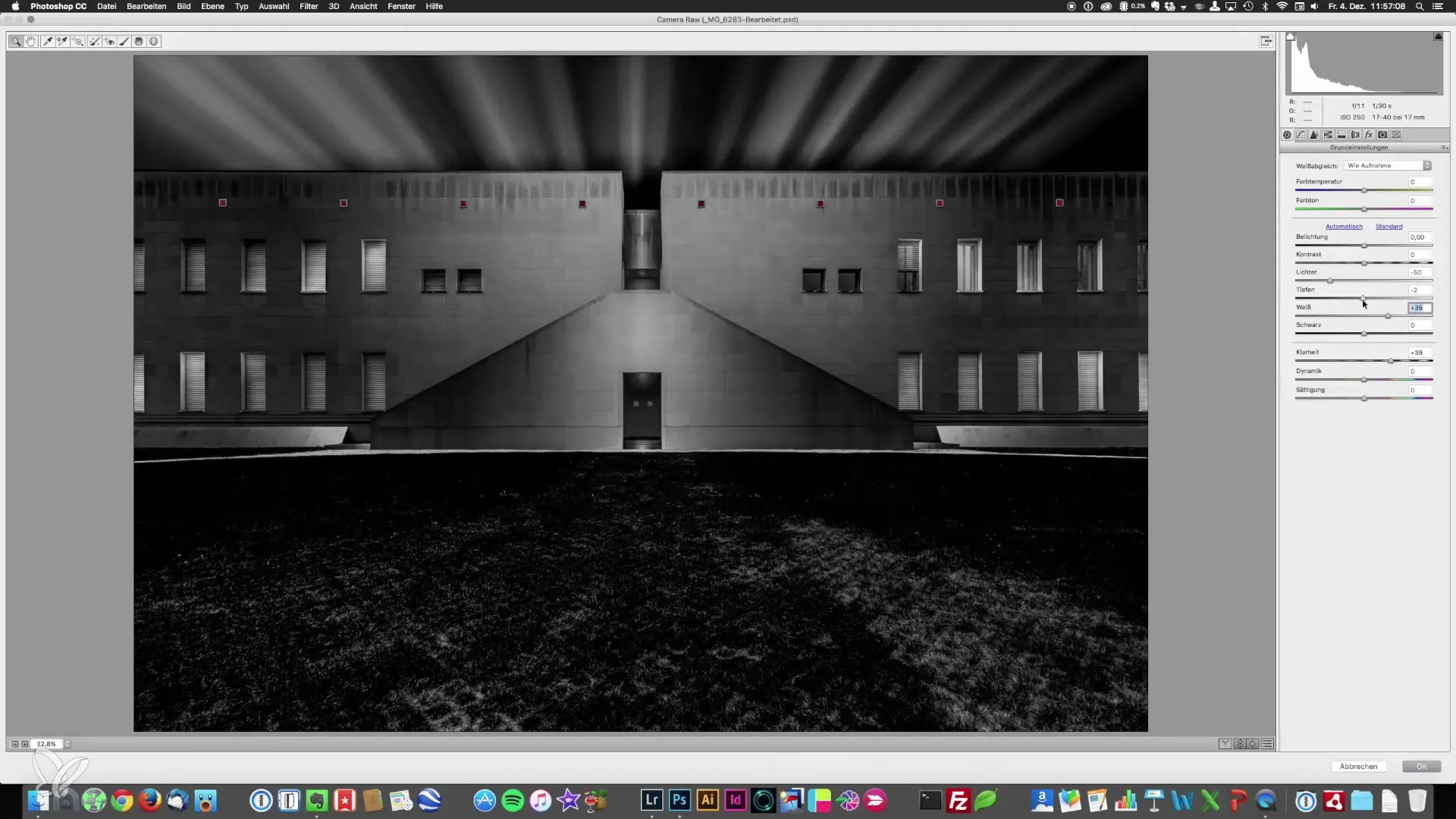
Utilizza la curva di gradazione globale
Ora puoi utilizzare la curva di gradazione per affinare ulteriormente la definizione delle tonalità chiare e scure. Le tonalità chiare possono essere rese più luminose e le tonalità scure più scure. Fai attenzione a mantenere l'equilibrio tra queste due aree.
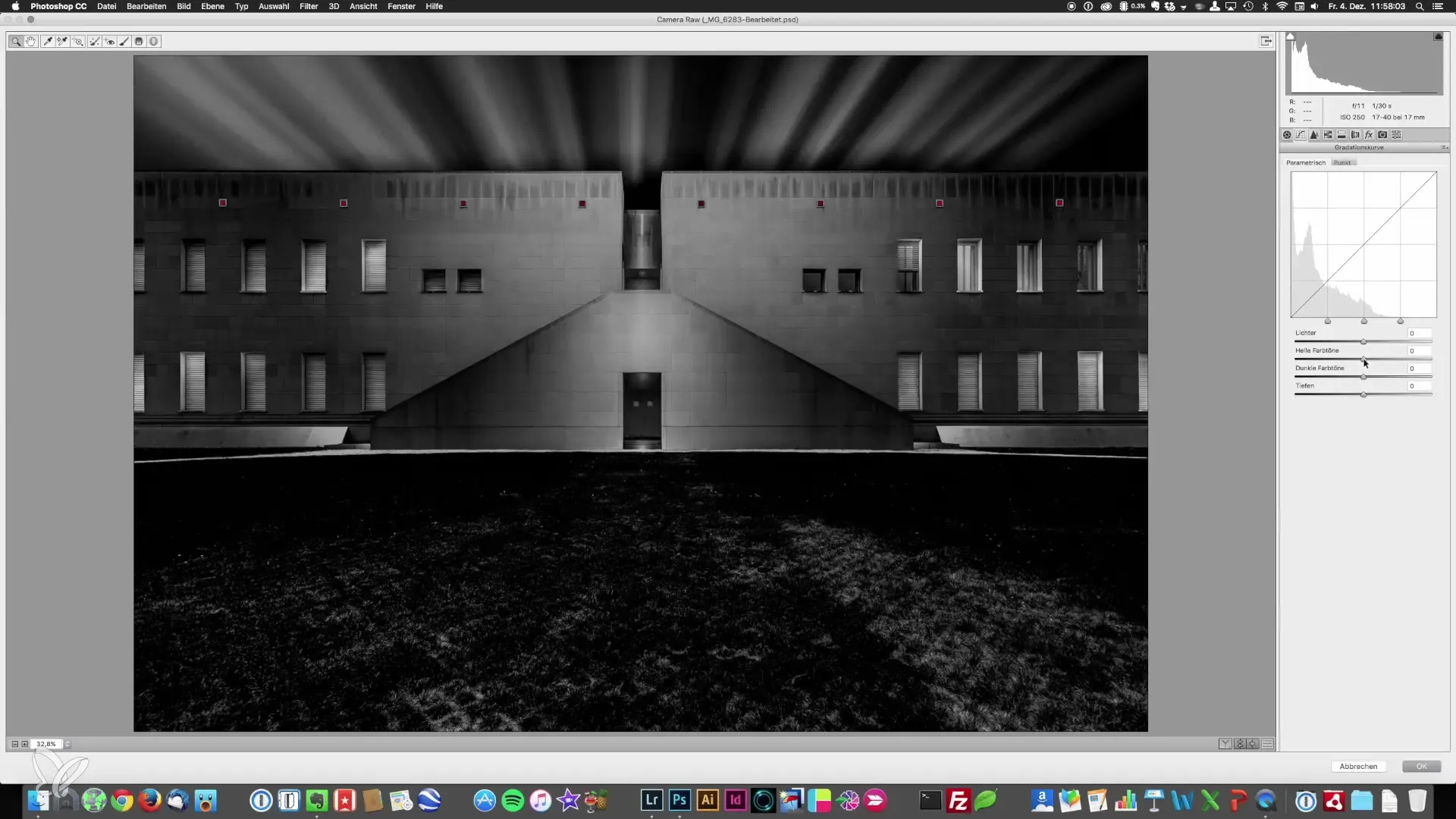
Aggiungi una vignettatura
Un ulteriore passo importante è l'aggiunta di una vignettatura. Naviga nella sezione "FX" e abbassa leggermente il cursore per creare una vignettatura sottile. Questo porta drammaticità all'immagine e guida lo sguardo dell'osservatore verso il centro. Fai attenzione a non usare una vignettatura bianca, poiché questa tende a portare lo sguardo verso i bordi.
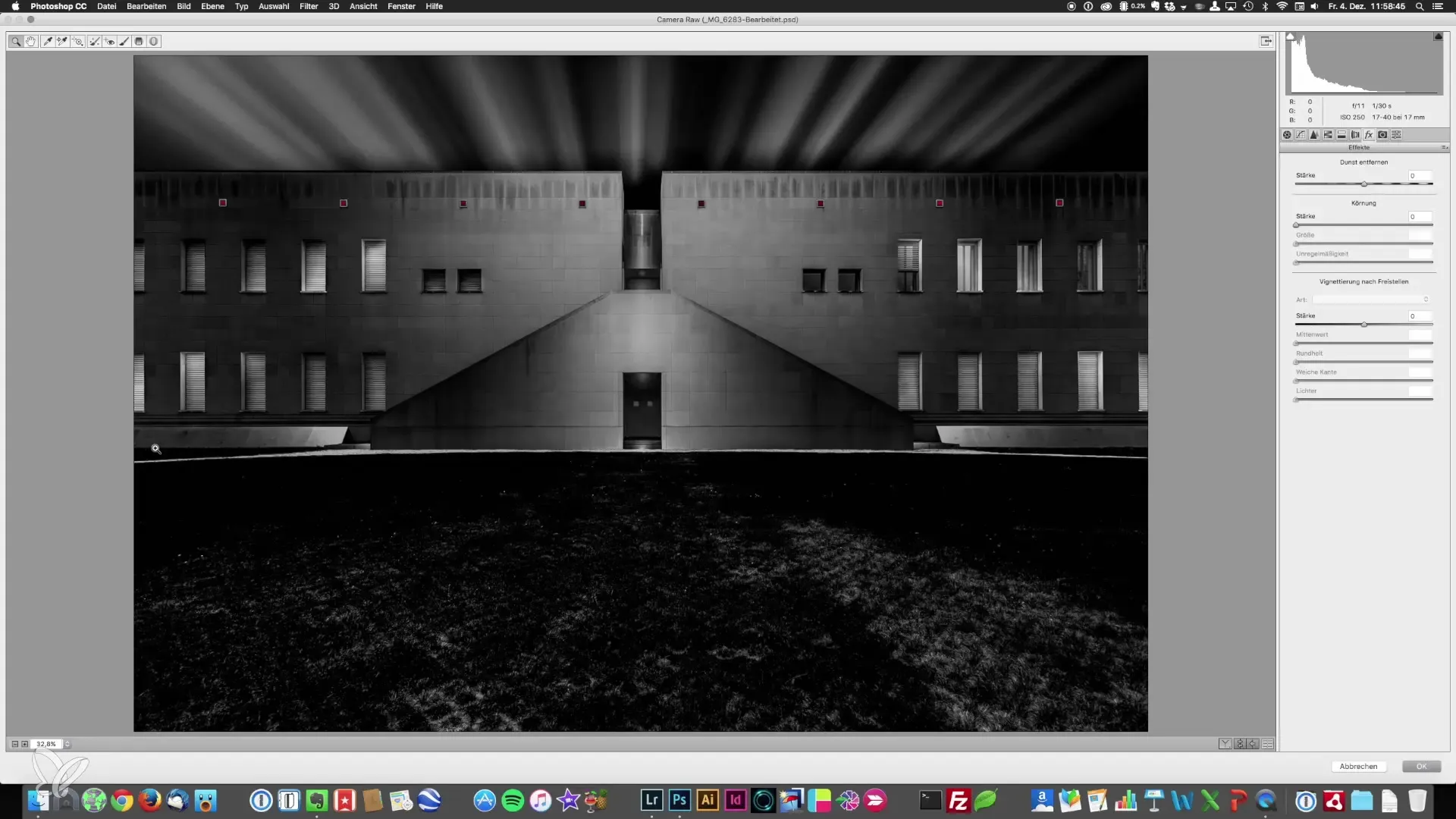
Regola la temperatura del colore
Per modificare ulteriormente l'aspetto dell'immagine, puoi variare leggermente la temperatura del colore verso toni blu o caldi. Una tonalità fredda può creare un aspetto industriale, mentre i toni caldi appaiono più amichevoli. Le regolazioni della temperatura del colore devono essere effettuate con molta cautela.
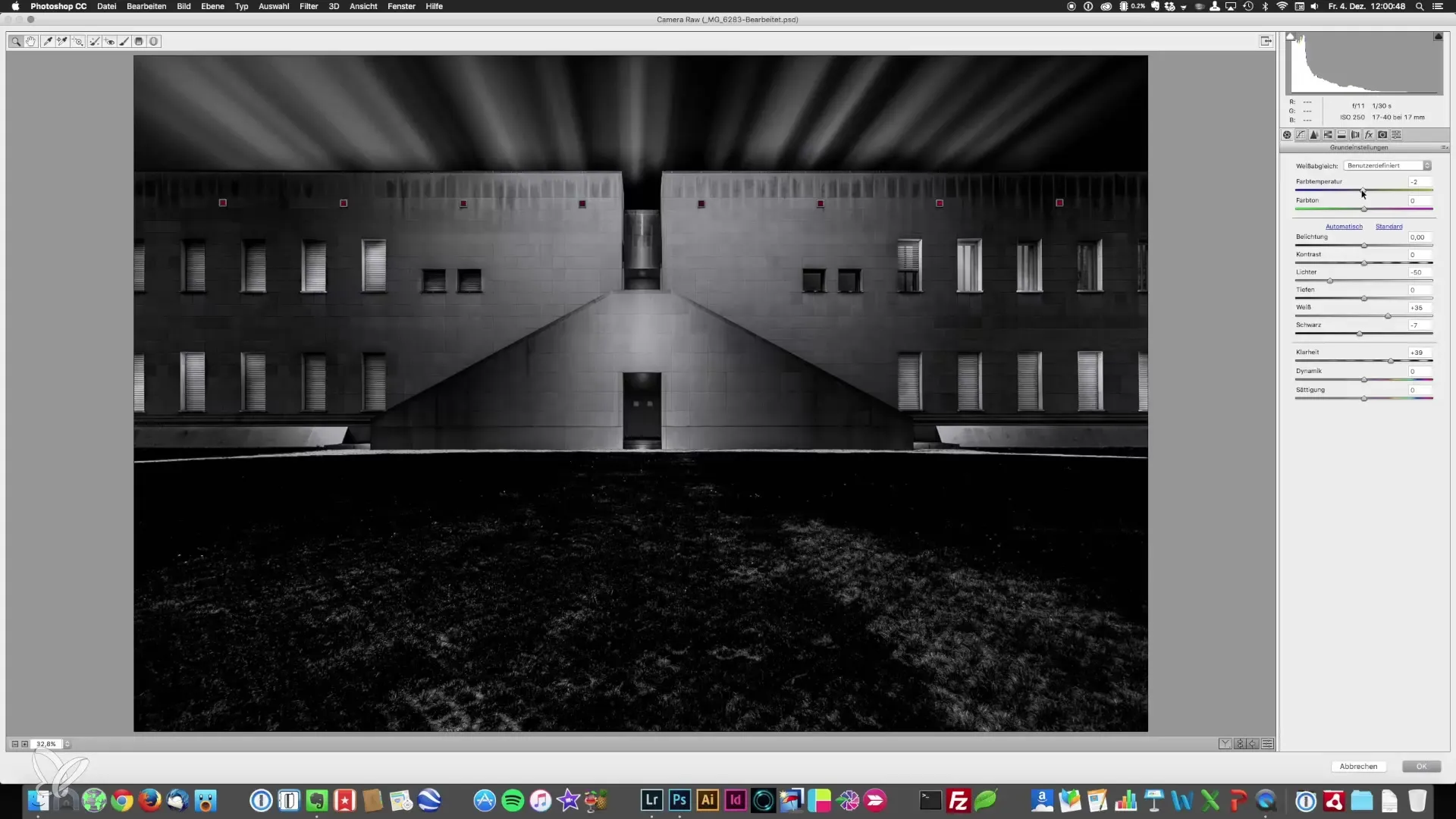
Colorazione parziale delle luci e delle ombre
Nel menu Camera Raw, vai alla colorazione parziale. Qui puoi colorare le luci e le ombre in tonalità specifiche. Sperimenta con tonalità blu nelle ombre per creare profondità e un effetto interessante, mentre le luci dovrebbero rimanere bianche.
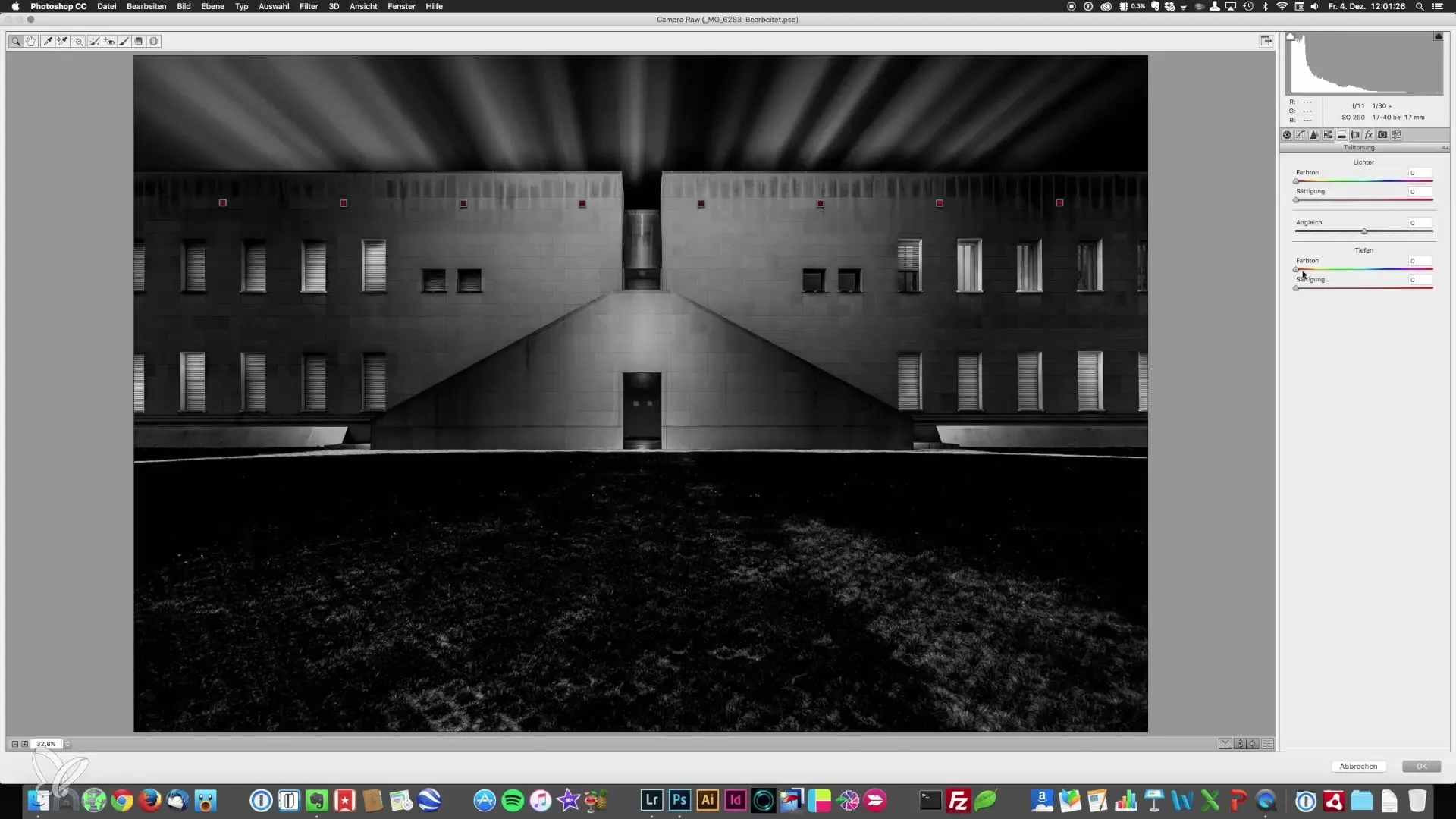
Rifinitura finale dell'immagine
Per completare l'immagine, è essenziale una rifinitura finale. Puoi utilizzare diversi metodi per far apparire l'immagine più nitida, a seconda dell'immagine e del risultato desiderato.
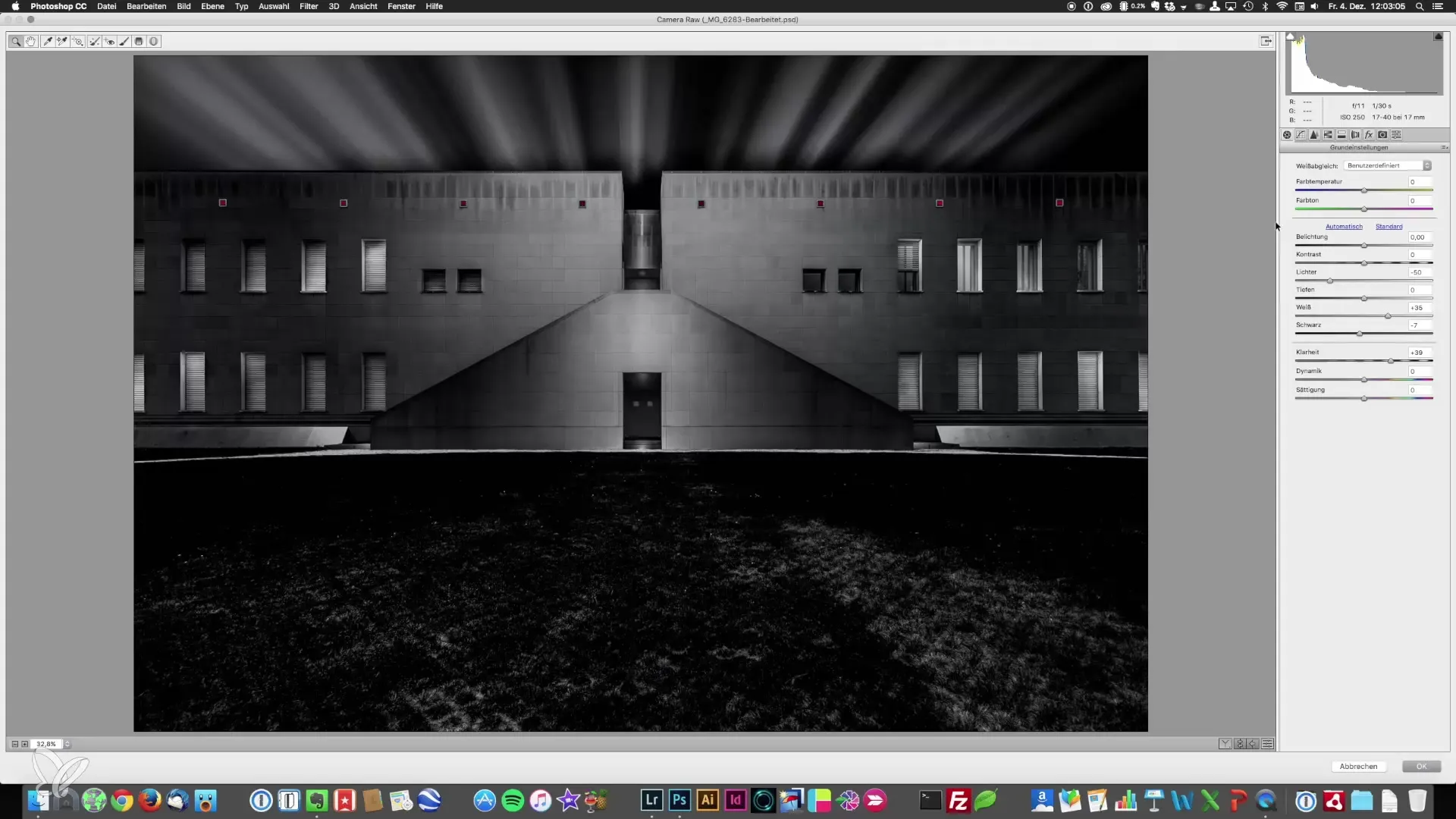
Riassunto - Fotografia architettonica: editing delle immagini con Camera Raw
Applicando questi passaggi nel filtro Camera Raw, otterrai il look perfetto per la tua fotografia architettonica. Regolazioni dettagliate di chiarezza, contrasto, vignettature e colorazioni parziali ti aiutano a ottenere risultati più professionali. Utilizza queste tecniche e sperimenta con i diversi cursori per sviluppare il tuo stile unico.
Domande frequenti
Cos'è il filtro Camera Raw?Il filtro Camera Raw è uno strumento di editing delle immagini per la rifinitura di foto in Adobe Photoshop.
Come creo uno Smart Object?Puoi creare uno Smart Object aprendo la vista dei livelli e utilizzando la combinazione di tasti "Command + Alt + Shift + E".
A cosa serve una vignettatura?Una vignettatura guida lo sguardo dell'osservatore verso il soggetto al centro dell'immagine e può aumentare la drammaturgia.
Come influenzano chiarezza e contrasto un'immagine?La chiarezza conferisce tessitura alla superficie dell'immagine, mentre il contrasto rinforza la differenza tra le aree chiare e scure.
Le regolazioni nel Camera Raw non sono irreversibili?No, se utilizzi gli Smart Objects, puoi tornare al filtro Camera Raw in qualsiasi momento e apportare modifiche.


